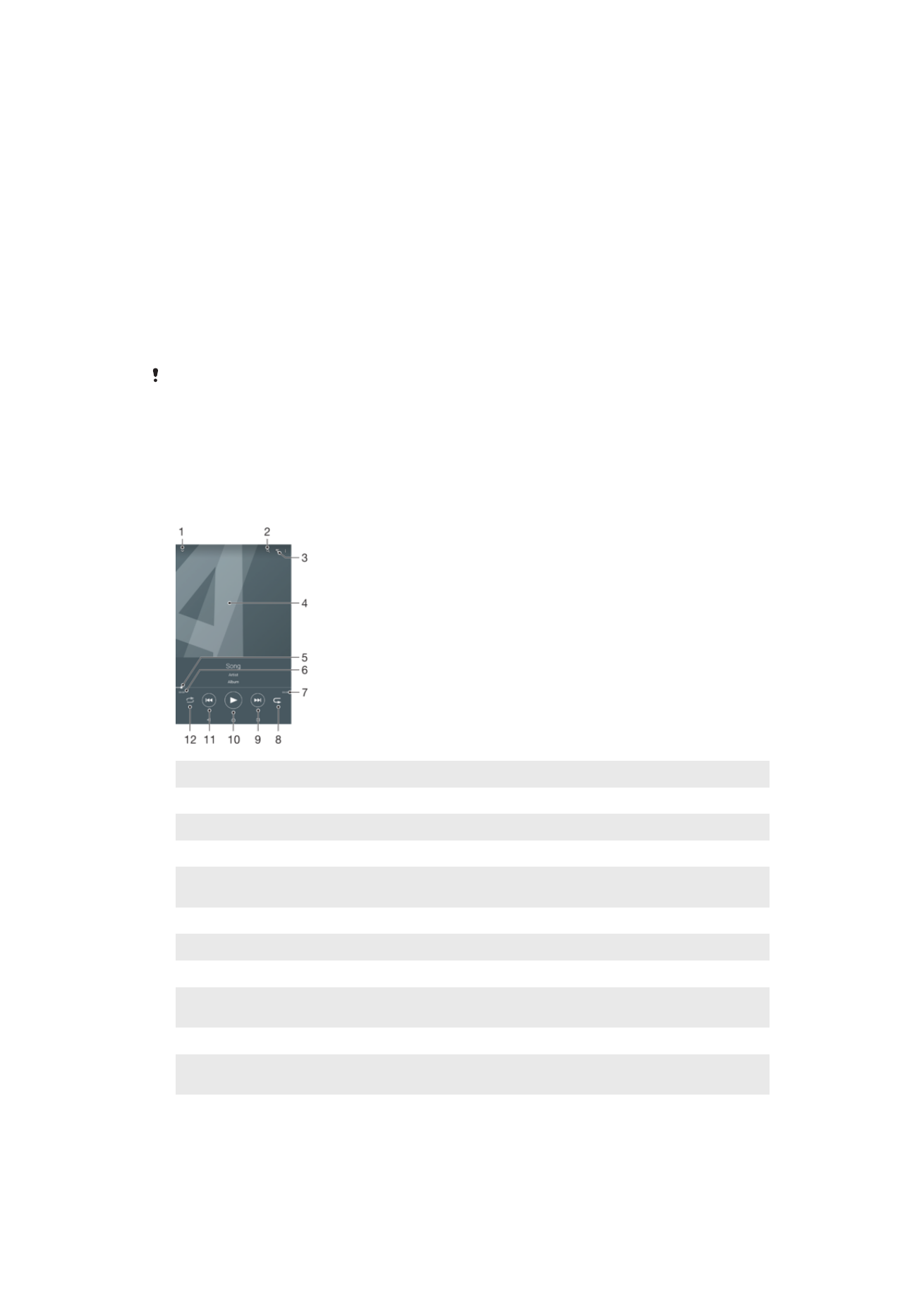
Ascultarea muzicii
Utilizaţi aplicaţia Muzică pentru a asculta muzica şi cărţile în format audio preferate.
1
Minimizaţi aplicaţia de redare extinsă pe tot ecranul
2
Căutaţi în toate melodiile salvate pe dispozitiv
3
Vizualizaţi lista actuală de aşteptare pentru redare
4
Grafica de album (dacă este disponibilă)
5
Indicatorul de progres – trageţi indicatorul sau atingeţi uşor de-a lungul liniei pentru a derula înainte sau
înapoi
6
Durata scursă din melodia actuale
7
Durata totală a melodiei actuale
8
Repetaţi toate melodiile din lista actuală de aşteptare pentru redare
9
Atingeţi uşor pentru a merge la melodia următoare din lista de aşteptare pentru redare, atingeţi continuu
pentru a derula înainte în cadrul melodiei actuale
10 Redaţi sau întrerupeţi redarea unei melodii
11 Atingeţi uşor pentru a merge la melodia anterioară din lista de aşteptare pentru redare, atingeţi continuu
pentru a derula înapoi în cadrul melodiei actuale
12 Redaţi în mod aleatoriu melodiile din lista actuală de aşteptare pentru redare
94
Aceasta este versiunea pentru Internet a acestei publicaţii. © Imprimaţi numai pentru uz personal.
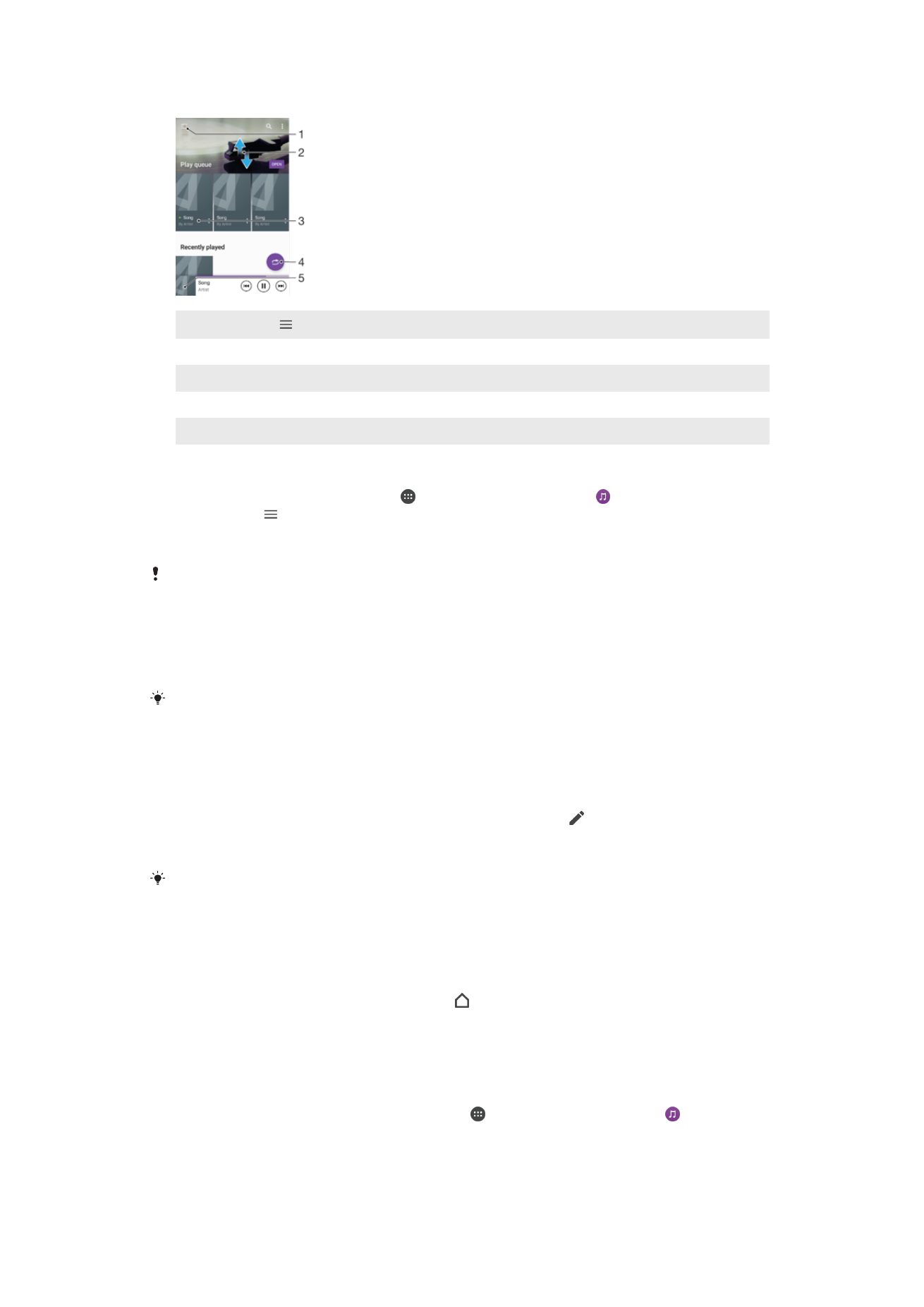
Ecranul principal al aplicaţiei Muzică
1
Atingeţi uşor în colţul din stânga sus pentru a deschide meniul aplicaţiei Muzică
2
Defilaţi în sus sau în jos pentru a vizualiza conţinutul
3
Redaţi o melodie utilizând aplicaţia Muzică
4
Redaţi toate melodiile în mod aleatoriu
5
Reveniţi la ecranul aplicaţiei de redare a muzicii
Pentru a reda o melodie utilizând aplicaţia Muzică
1
În
Ecranul principal, atingeţi uşor , apoi găsiţi şi atingeţi uşor .
2
Atingeţi uşor .
3
Selectaţi o categorie muzicală.
4
Atingeţi uşor o melodie pentru a o reda.
Este posibil să nu puteţi reda elemente protejate prin drepturi de autor. Asiguraţi-vă că aveţi
drepturile necesare asupra materialului pe care doriţi să îl partajaţi.
Pentru a găsi online informaţii legate de o melodie
•
În timpul redării unei melodii în aplicaţia Muzică, atingeţi uşor Grafică album şi apoi
atingeţi uşor
Alte informaţii.
Resursele online legate de melodie pot include clipuri video pe YouTube™, versurile melodiilor
şi informaţi despre artist pe Wikipedia.
Pentru a edita informaţiile despre muzică şi descărca grafica albumului
1
În aplicaţia Muzică, atingeţi uşor Grafică album şi apoi
Editare info. muzică.
2
Editaţi informaţiile după cum doriţi.
3
Pentru a seta sau descărca grafica albumului, atingeţi uşor , apoi selectaţi o
opţiune.
4
După ce terminaţi, atingeţi uşor
SALVARE.
Mai puteţi seta descărcarea automată a graficii albumului în meniul Muzică, la Setări.
Pentru a regla volumul audio
•
Apăsaţi pe tasta de volum în sus sau în jos.
Pentru a minimiza aplicaţia Muzică
•
În timpul redării unei melodii, atingeţi uşor pentru a merge la
Ecranul principal.
Aplicaţia Muzică rulează în continuare în fundal.
Pentru a deschide aplicaţia Muzică atunci când aceasta redă muzică în fundal
•
În timp ce o melodie este redată în fundal, trageţi bara de stare în jos şi atingeţi
uşor aplicaţia Muzică.
•
Alternativ, în
Ecranul principal, atingeţi uşor , apoi găsiţi şi atingeţi uşor .
95
Aceasta este versiunea pentru Internet a acestei publicaţii. © Imprimaţi numai pentru uz personal.